### 用户界面的组成部分
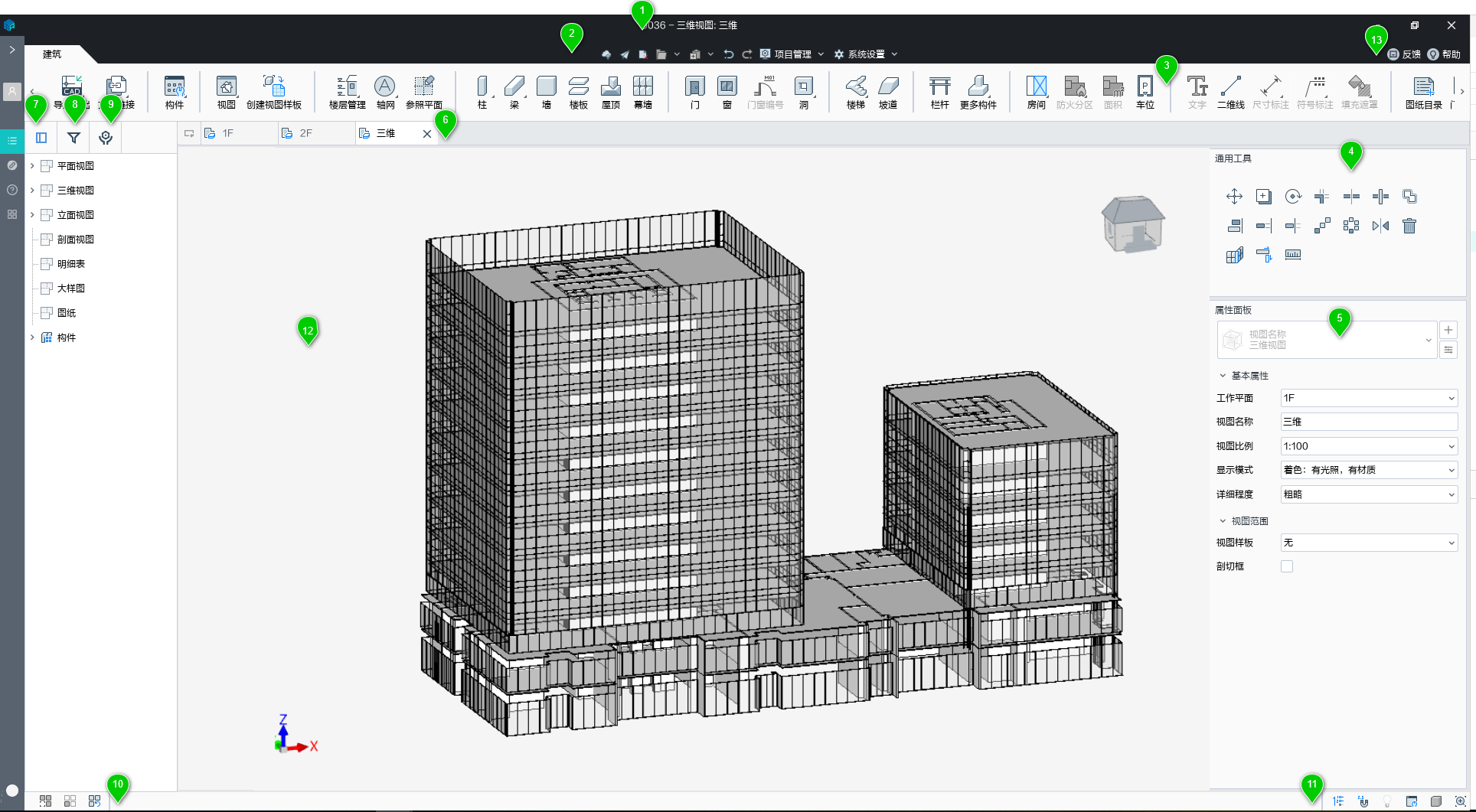
| 序号 | 名称 |
| :-: | :-: |
| 1 | 标题栏 |
| 2 | 顶部通栏 |
| 3 | 工具栏 |
| 4 | 助手对话框 |
| 5 | 属性面板 |
| 6 | 视图页 |
| 7 | 项目管理树 |
| 8 | 显示/拾取过滤树 |
| 9 | 符号库 |
| 10 | 状态栏 |
| 11 | 底部菜单栏 |
| 12 | 视图窗口 |
| 13 | 帮助与反馈 |
### 标题栏
显示当前项目文件名称及当前激活的视图名称。

### 顶部通栏

| 序号 | 命令 |
| --- | --- |
| 1 |  保存至个人设计(协同环境下显示) |
| 2 |  提交至团队协同(协同环境下显示) |
| 3 |  关闭当前工作单元(协同环境下显示) |
| 4 | 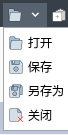 (本地环境下显示) |
| 5 | 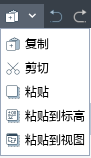 剪贴板|
| 6 |  撤销与重做 |
| 7 | 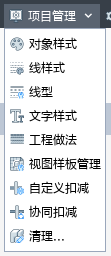 |
| 8 |  |
### 工具栏
提供创建项目所需的工具。当界面无法显示全部图标时,可以左右滚动选取命令。


### 助手对话框
常用的编辑工具以及上下文中遇到的编辑工具,从第一行起依次为:移动、复制、旋转、修角、打断、扣减、偏移、对齐、延伸、阵列、环阵、镜像、删除、幕墙连接、墙连接、测量工具。
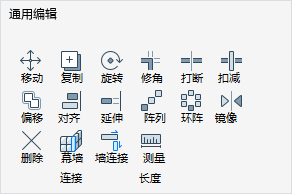
### 属性面板
“属性”选项板是一个非模态的对话框,通过该对话框,可以查看和修改用来定义图元属性的参数。
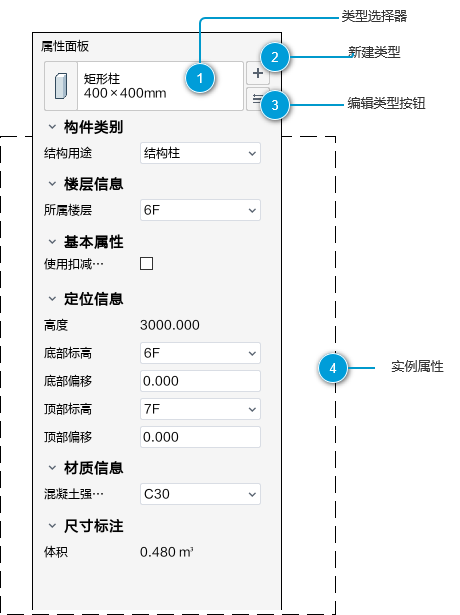
### 视图页
视图按照打开的顺序依次排列,也可以自行拖动重新排列顺序。

### 项目管理树
用于显示当前项目中所有视图、明细表、图纸、族和其他部分的逻辑层次。 展开和折叠各分支时,将显示下一层项目。
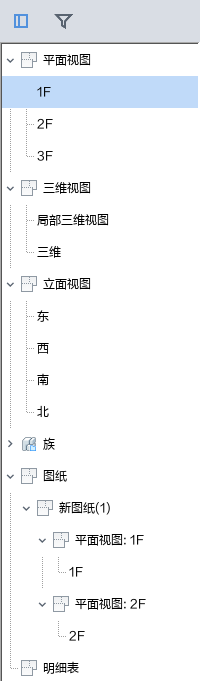
### 显示/拾取过滤树
显示过滤用于控制构件在当前视图中的显示和隐藏,便于观察其他构件,方便建模。
拾取过滤用于控制构件在所有视图的拾取和锁定,便于用户灵活锁定某些构件,避免误操作。
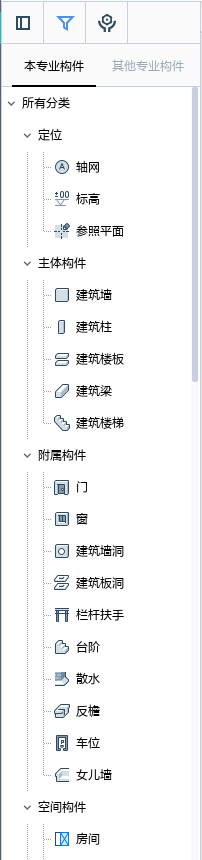
### 符号库
符号库中以目录树的形式收录了项目中所有的二维符号,通过符号库列表可以对符号进行管理,快速布置符号实例,新增、编辑、删除符号类型。
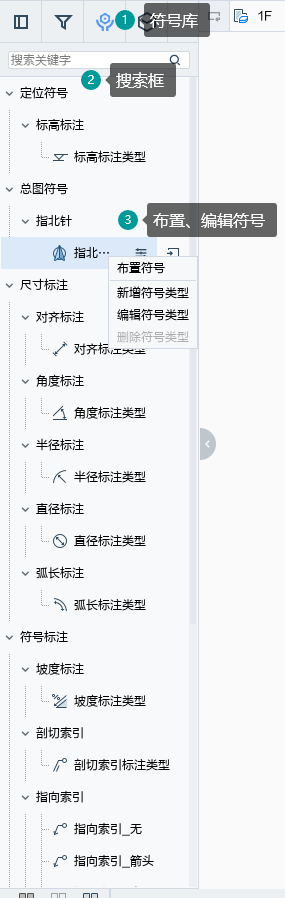
### 构件库
构件库中以目录树的形式列出了载入至软件中的所有构件,通过构件库列表可以快速布置构件实例,新增、编辑构件类型;通过顶部搜索框可以快速搜索您需要的构件。
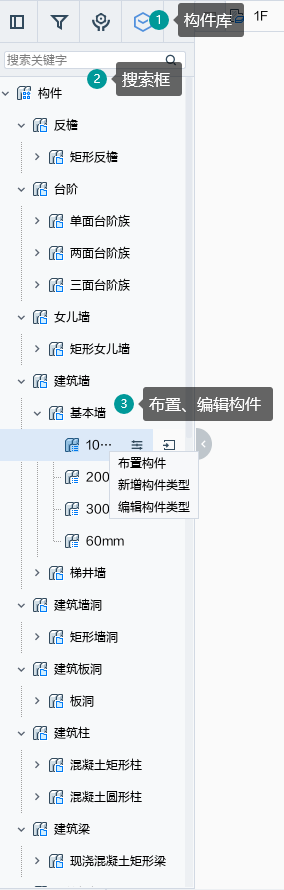
### 状态栏
状态栏会提供有关要执行的操作的提示。 高亮显示构件时,状态栏会显示族和类型的名称。

### 底部菜单栏
位于“资源管理器”下方,底部菜单栏包括打开资源管理器,隐藏所选,隐藏其他、显示全部、视图对象样式、切换至三维视图、缩放匹配操作。
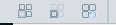
### 视图窗口
主要用来观察绘制的对象和绘制对象。

### 帮助与反馈
* 点击 按钮,启动Garch软件在线帮助手册。
* 点击 按钮,提交软件反馈信息。
- 帮助主页
- 更新说明(0.18.0)
- 历史版本
- 更新说明(0.17.0)
- 更新说明(0.16.0)
- 更新说明(0.15.0)
- 更新说明(0.14.0)
- 更新说明(0.13.0)
- 更新说明(0.12.0)
- 更新说明(0.11.0)
- 更新说明(0.10.0)
- 更新说明(0.9.0)
- 更新说明(0.8.0)
- 更新说明(0.7.0)
- 更新说明(0.6.0)
- 推荐配置
- 软件安装和卸载
- 快速入门
- 界面介绍
- 项目案例
- 云协同
- 网页端
- 登录与创建项目
- 协同设置
- 项目级设置
- 轴网设置
- 空间和标高
- 项目构件库
- 专业级设置
- 建筑
- 机电
- 工具端
- 登录
- 项目
- 工作单元
- 协同参照
- 链接协同参照
- 重新筛选/删除协同参照
- 编辑协同参照
- 问题列表
- 其他
- 项目创建及编辑
- 基本设置
- 项目管理
- 对象样式
- 线样式
- 线型
- 文字样式
- 工程做法
- 视图样板
- DWG导出设置
- 导入对象管理
- 材料库管理
- 自定义扣减
- 自动扣减
- 手动扣减
- 协同扣减
- 清理
- 清理缓存
- 子项
- 项目定位
- 系统设置
- 捕捉设置
- 快捷键设置
- 自动缓存设置
- 界面风格设置
- 正交模式
- 轴号悬浮
- 显示/隐藏线宽
- 显示/隐藏项目坐标原点
- 项目视图
- 平面视图
- 创建平面视图
- 平面视图范围
- 平面视图属性
- 立面视图
- 创建立面视图
- 立面视图属性
- 剖面视图
- 创建剖面视图
- 剖面视图属性
- 三维视图
- 创建三维视图
- 三维视图属性
- 旋转三维视图
- 局部三维视图
- 创建局部三维视图
- 局部三维视图的属性
- 使用和管理视图
- 使用视图
- 关于组织视图
- 显示或打开视图
- 重命名视图
- 视图复制
- 管理视图
- 视图对象样式的控制
- 项目视图中对象的可见性
- 常用编辑工具
- 通用编辑
- 移动和偏移
- 复制
- 对齐
- 旋转
- 镜像
- 删除
- 线性阵列和环列
- 延伸和修剪
- 修角
- 打断
- 扣减
- 批量扣减
- 去除扣减
- 连接线消隐
- 测量长度
- 剪切板
- 复制到剪切板
- 带基点复制
- 剪切
- 粘贴
- 粘贴到标高
- 粘贴到视图
- 构件隐藏与显示
- 选择过滤
- 拾取过滤
- 显示过滤
- 选择同特征实例
- 幕墙连接
- 墙连接
- 参照定位设计
- 标高
- 标高的绘制
- 楼层标高
- 辅助标高
- 标高的编辑
- 在视图中编辑标高线
- 标高线长批量调整
- 标高的删除
- 标高的参数
- 标高尺寸标注
- 提交为项目级标高
- 更新项目标高
- 轴网
- 轴网的绘制
- 绘制单根轴线
- 批量绘制轴网
- 正交轴网
- 辐射轴网
- 轴网的编辑
- 批量调整
- 轴号重排
- 轴网的参数
- 轴网标注
- 提交为项目级轴网
- 更新项目级轴网
- 一轴多号
- 参照平面
- 参照平面的绘制
- 参照平面的编辑
- 参照平面的参数
- 建筑构件设计
- 墙
- 墙的绘制
- 变截面墙的绘制
- 墙的编辑
- 墙附着与分离
- 墙的参数
- 柱
- 柱的绘制
- 斜柱的绘制
- 自定义截面柱的绘制
- 柱的编辑
- 柱的参数
- 梁
- 梁的绘制
- 变截面梁的绘制
- 自定义截面梁的绘制
- 梁的编辑
- 梁的参数
- 楼板
- 楼板的绘制
- 倾斜楼板的绘制
- 楼板的分割
- 楼板的编辑
- 楼板的参数
- 屋顶
- 屋顶的绘制
- 屋顶的编辑
- 屋顶的参数
- 门
- 门的绘制
- 门的编辑
- 门的参数
- 窗
- 窗的绘制
- 窗的编辑
- 窗的参数
- 幕墙
- 幕墙的绘制
- 幕墙参数网格设置
- 幕墙手动添加/编辑网格
- 幕墙连接与编辑
- 幕墙的参数
- 楼梯
- 双跑楼梯
- 双跑楼梯的绘制
- 双跑楼梯的编辑
- 双跑楼梯的参数
- 剪刀梯
- 剪刀梯的绘制
- 剪刀梯的编辑
- 剪刀梯的参数
- 自由楼梯
- 自由楼梯的绘制
- 自由楼梯的编辑
- 自由楼梯的参数
- 创建自由楼梯注意事项
- 台阶
- 台阶的绘制
- 台阶的编辑
- 台阶的参数
- 栏杆
- 栏杆的绘制
- 栏杆的编辑
- 栏杆的参数
- 坡道
- 坡道的绘制
- 坡道的编辑
- 坡道的参数
- 女儿墙
- 女儿墙的绘制
- 矩形女儿墙的绘制
- 自定义女儿墙的绘制
- 女儿墙的编辑
- 女儿墙的参数
- 墙洞
- 墙洞的绘制
- 墙洞的编辑
- 墙洞的参数
- 板洞
- 板洞的绘制
- 板洞的编辑
- 竖井
- 竖井的绘制
- 竖井的编辑
- 竖井的参数
- 散水
- 散水的绘制
- 散水的编辑
- 散水的参数
- 反檐
- 矩形反檐的绘制
- 自定义反檐的绘制
- 反檐的编辑
- 反檐的参数
- 车位
- 车位的绘制
- 车位点式布置
- 车位沿线布置
- 模块化设计
- 创建模块
- 模块的编辑
- 模块解组
- 删除模块类型
- 构件
- 项目构件
- 查看构件
- 添加构件
- 删除构件
- 使用构件
- 编辑构件
- 更新构件
- 替换构件
- 载入构件
- 放置载入的构件
- 创建构件
- 构件编辑器界面
- 构件样板
- 形体
- 约束与参数
- 关联工作平面
- 构件创建案例教程
- 在位创建
- 空间区域设计
- 房间
- 房间的布置
- 分割面的布置
- 房间注释
- 批量房间注释
- 房间的参数
- 防火分区
- 防火分区的创建
- 防火分区的编辑
- 防火分区的参数
- 面积
- 面积的绘制
- 面积的编辑
- 面积的参数
- 注释出图设计
- 填充遮罩
- 填充遮罩的绘制
- 填充遮罩的编辑
- 填充遮罩的参数
- 尺寸标注
- 线性尺寸标注
- 线性标注
- 对齐标注
- 弧长标注
- 线性尺寸标注参数
- 径向尺寸标注
- 直径标注
- 半径标注
- 径向尺寸标注参数
- 角度标注
- 创建角度标注
- 角度标注参数
- 标高标注
- 创建标高标注
- 标高标注参数
- 修改尺寸标注
- 修改标注值文字
- 移动尺寸标注的文字
- 移动尺寸线的位置
- 修改尺寸界线的长度
- 修改尺寸标注的主体
- 增删尺寸界线
- 删除尺寸区间
- 连接尺寸区间
- 符号标注
- 符号库
- 引出标注
- 框选索引
- 剖切索引
- 指向索引
- 坡度标注
- 指北针
- 折断线
- 文字
- 创建文字
- 编辑文字
- 文字属性
- 线段
- 二维线
- 门窗编号
- 门窗编号的绘制
- 门窗编号的编辑
- 门窗编号的参数
- 明细表
- 门窗表
- 生成标准门窗表
- 制作门窗表
- 编辑门窗表
- 图纸目录
- 面积统计表
- 制作面积统计表
- 编辑面积统计表
- 门窗大样图
- 创建门窗大样图视图
- 绘制门窗大样
- 更新布图区域
- 门窗大样注释
- 图纸
- 创建图纸
- 放置视口
- 放置表格
- 生成门窗大样
- 导入导出与链接
- 导入图纸
- 清除图纸
- 导出图像
- 导出DWG
- 导出3DS
- 链接本地模型
- 链接管理
- 版本更新
- 常见问题
- 软件出现崩溃怎么办?
- 如何给族添加材质?
- 如何自定义门窗?
- 异形墙如何创建?
- 房间、区域面积对象显示异常状态怎么办?
- 电脑怎么设置只使用独立显卡?
